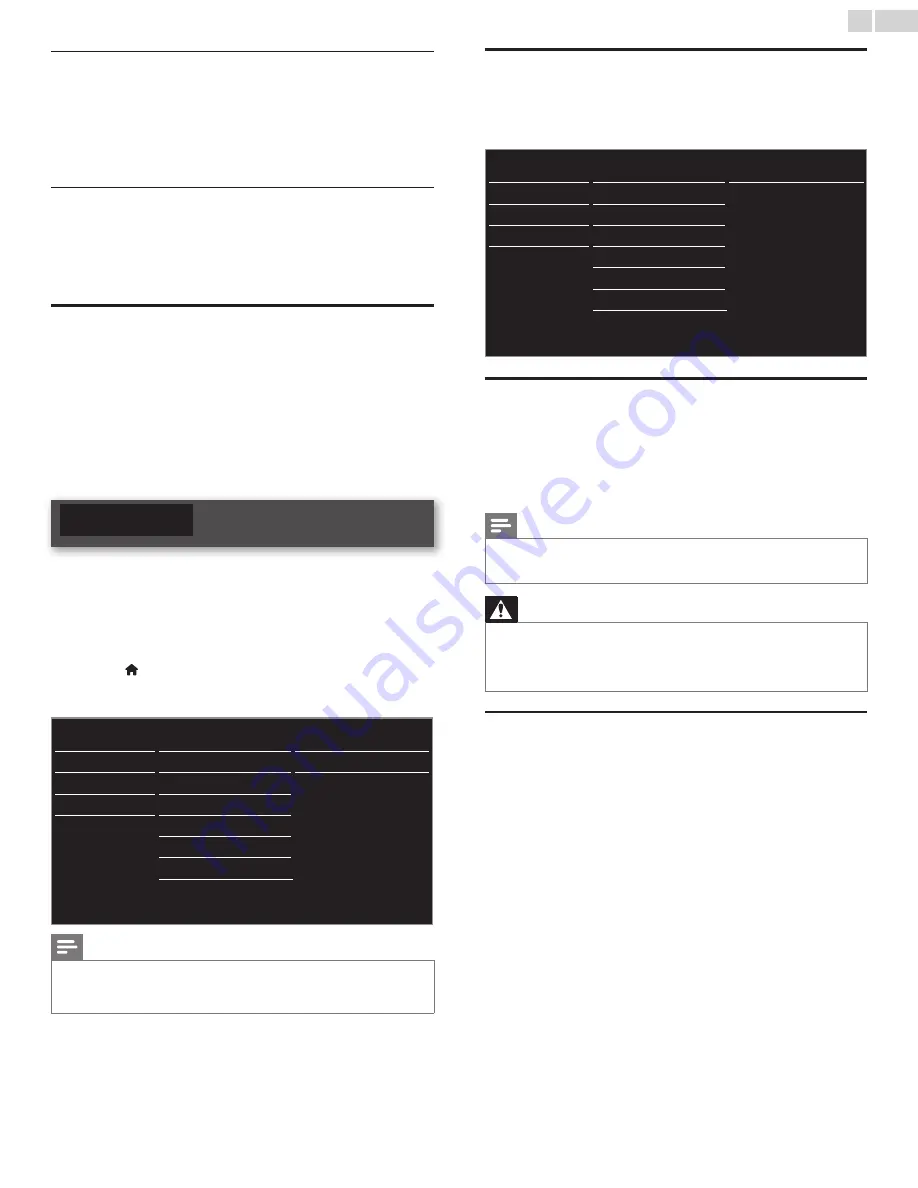
Español
43
Estado de con
fi
guración
Puede veri
fi
car el estado de los parámetros de red.
2
Use
▲▼
para seleccionar
Estado de con
fi
guración
, después
presione
OK
.
• Se visualizará la Lista de parámetros de red.
• La dirección MAC del dispositivo se visualizará en la lista.
Restablecer la con
fi
guración de red.
Puede restablecer el estado de los parámetros de red.
2
Use
▲▼
para seleccionar
Restablecer la con
fi
guración de red.
,
después presione
OK
.
3
Presione
OK
para seleccionar
Iniciar ahora
.
Recuperación de sus ajustes a los valores
predeterminados
Cuando regrese los ajustes de imagen y sonido a sus valores
predeterminados no se afectan los ajustes de instalación de canales.
1
Use
▲▼
para seleccionar
Borrar ajustes AV
, después presione
OK
.
2
Presione
OK
para seleccionar
Iniciar ahora
.
Actual. Software
Philips continuamente intenta mejorar sus productos y recomendamos
ampliamente que actualice el software de su TV cuando las
actualizaciones estén disponibles.
El software nuevo se puede descargar de nuestro sitio Web en
www.philips.com/support
con el número de modelo de su TV para
encontrar la información.
1
Presione
(MENU)
y use
▲▼◄►
para seleccionar
Con
fi
guración
, después presione
OK
.
2
Use
▲▼
para seleccionar
Actual. Software
, después presione
OK
.
Imagen
Infomación actual del so Seleccionar
Sonido
Actualizaciones
USB
Opciones
Revisión automática de Apagado
Instalación
Desactivación de Netflix
Actual. Software
Netflix ESN
Desactivación de VUDU
Desactivación de YouTube
Desactivación de Hulu Plus
Nota
•
Digital rights mgnt
Este producto contiene tecnología sujeta a ciertos derechos de propiedad intelectual
de Microsoft. El uso o distribución de esta tecnología fuera de este producto están
prohibidos sin la(s) licencia(s) apropiadas de Microsoft.
Comprobar su versión actual de software
1
Use
▲▼
para seleccionar
Infomación actual del software
, después
presione
OK
.
• Se muestra la versión y descripción del software actual.
Imagen
Infomación actual del so PHL-XXXX_XXX_X
Sonido
Actualizaciones
Opciones
Revisión automática de
Instalación
Desactivación de Netflix
Actual. Software
Netflix ESN
Desactivación de VUDU
Desactivación de YouTube
Desactivación de Hulu Plus
Preparación para actualización de software
Requerirá el siguiente equipo :
– Una PC con capacidad de exploración en Internet
– Una utilidad de archivo que admita formato ZIP
(por ej. WinZip para Windows o StuffIt para Mac OS)
– Una Memoria USB limpia, vacía y formateada
Nota
•
Sólo FAT / Memorias portátiles con formato DOS no se soportan.
•
Sólo use actualizaciones de software que se puedan encontrar en el sitio Web de
Philips.
Advertencia
•
Cuando se esté ejecutando la actualización de software, no presione ningún botón.
•
No retire la Memoria USB durante la actualización del software.
•
Si ocurre un error durante la actualización, vuelva a intentar el procedimiento o
para asistencia adicional, por favor póngase en contacto con el Centro de Asistencia
Telefónica.
Descarga del software
Encuentre la información y software relacionados con su TV y descargue
el archivo de actualización más reciente a su PC.
1
En su PC, abra un n
ave
gador de Internet y vaya a
www.philips.com/support
.
2
Ingrese el número de modelo en el campo “Type the Model
Number...” (Escriba el número de modelo...).
3
Haga clic en el software que desee descargar.
• Descomprima los archivos ZIP.
4
Copie el archivo de actualización en el directorio raíz de la Memoria
USB
.
















































